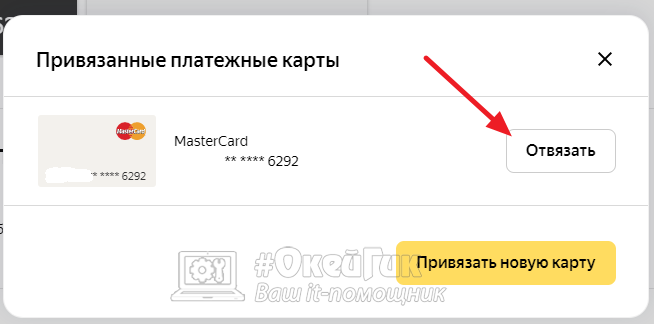Отключение платежного профиля
Если пользователю необходимо полностью удалить свой платежный аккаунт Google, то вся история совершенных операций, а также данные для выполнения оплаты будут стерты из сервиса.
После отключения учетной записи юзеру станет недоступен весь системный функционал:
- совершение покупок в сервисных центрах;
- оплата покупок в Google Play;
- отправка и запрос денежных переводов Google Pay Sent и Gmail;
- хранение сведений о подарочных сертификатах и бонусных программах, а также данных для совершения транзакций;
- просмотр истории операций.
Если пользователю снова будет необходимо оплачивать покупки в сервисах Гугл или получить от них средства, то ему потребуется создать новый аккаунт. Для этого необходимо выполнить транзакцию через одну из подсистем.
Если у юзера несколько платежных аккаунтов, то при закрытии удалится тот, который был использован в последний раз. Поэтому лучше сначала выбрать нужный профиль. Для этого необходимо:
- Войти в центр совершения транзакций Гугл.
- Выбрать учетную запись для удаления.
- Использовать инструмент для удаления профиля.
Если же пользователь имеет лишь одну учетную запись, то ее удаление возможно только с правами администратора.
Как убрать карту из «Гугл Плей» подробно разъяснено ниже.
Как удалить банковскую карту из Google Play
СложностьЛегкоВремя1 минута
В инструкции пошагово будет описан процесс удаления привязанной карты от отключения подписок Google Play.
Убедимся, что интернет в телефоне подключен. Заходим в Play Market.
Шаг 2 из 17
Нажимаем на кнопку «Меню».
Шаг 3 из 17
Выбираем пункт «Способы оплаты».
Шаг 4 из 17
Теперь нажимаем «Другие настройки платежей».
Шаг 5 из 17
Перед нами страница с привязанными картами. Здесь может быть указана, как одна карта, так несколько. Выбираем ту, что нужно удалить.
Шаг 6 из 17
Шаг 7 из 17
Снова выходим на рабочий стол и открываем Play Market.
Шаг 8 из 17
Нажимаем «Меню».
Шаг 9 из 17
Выбираем «Подписки».
Откроется список подписок. В нашем случае одна. Нажимаем на неё.
Шаг 11 из 17
Опускаемся вниз страницы, находим пункт «Отменить подписку».
Шаг 12 из 17
Указываем причину и подтверждаем действие.
Шаг 13 из 17
Снова нажимаем «Отменить подписку».
Шаг 14 из 17
Шаг 15 из 17
Шаг 16 из 17
Шаг 17 из 17
Удаление платежной системы через компьютер
Отвязать банковскую карту от Google Play можно через ПК или мобильное устройство. В первом случае ненужная платежная система отвязывается следующим образом:
Если вместо удаленной платежной системы вам требуется привязать к Google Play другой метод расчета, то в окне «Способы оплаты» следует нажать «Добавить», а затем заполнить соответствующую форму с указанием реквизитов банковского продукта.
Реклама Следует отметить, что если в качестве платежной системы к вашему профилю был привязан Google кошелек, то избавиться от него описанным способом не получится. Вы можете только обнулить данный кошелек или перевести имеющиеся на нем средства на банковский счет.
Как удалить банковскую карту из браузера
Если вы привыкли мгновенно оплачивать покупки через браузер Android-смартфона, то у нас плохие новости: ваши данные могут убежать в чужие руки. Почему это происходит и как защититься? Отвечаем в нашем материале.

Почему хранить банковскую карту в браузере опасно?
Быстрая оплата через браузер — это когда вы один раз сохраняете данные банковской карты в памяти телефона. А потом оформляете заказы парой кликов, потому что браузер тут же вводит сведения банковской карты. Удобно, но чревато проблемами: платёжная информация передаётся третьим лицам и способна попасть в руки злоумышленников.
Подобные прецеденты уже случались. Например, в 2019-м у Google Chrome сбилась система защиты данных. Пострадать в тот момент могли от 15 до 50% пользователей браузера по всему миру, то есть десятки миллионов человек.
Да и в целом система небезопасная. Мобильник нетрудно потерять, его могут украсть. Браузер с сохранёнными платёжными данными позволит мошеннику потратить все финансы с вашей карты. При этом ему не нужно быть хакером, ведь с задачей справится даже школьник.

Неудивительно, что недавно федеральные СМИ призвали читателей отключить эту функцию. На примере самых популярных браузеров рассказываем, как это сделать.
Как удалить банковскую карту из Chrome?
Запрет автосохранения в браузере
Чтобы платёжные данные не сохранялись в системе, выполните такие действия:
- Запустите на смартфоне приложение Google Chrome, с помощью трёх точек в правом верхнем углу зайдите в меню управления.
- Выберите «Настройки» — «Способы оплаты».
- Деактивируйте пункт «Сохранять и автоматически подставлять платёжные данные».
Также необходимо запретить сайтам доступ к сохранённым в аппарате способам оплаты. Для этого в настройка проделайте следующее:
- Выберите пункт «Конфиденциальность и безопасность».
- Деактивируйте опцию «Доступ к способам оплаты».
Запрет автозаполнения в скрытом меню Chrome
Ещё один способ защититься от утечки приватных сведений — экспериментальная функция Google, которая пока скрыта от рядовых пользователей.
- В адресной строке Google Chrome введите chrome://flags.
- Из списка выберите Credit card autofill ablation experiment и установите значение Enabled. Так сайты перестанут предлагать опцию автозаполнения данных.
- Параметр Enable offering upload of Autofilled credit cards также обозначьте как Enabled. Теперь информация о деактивации платёжных данных на всех устройствах с конкретным аккаунтом будет синхронизирована.
- Сохраните изменения с помощью кнопки Relaunch.
Деактивация синхронизации платёжных данных
Ещё один момент, влияющий на сохранность информации: синхронизация между устройствами. Отключить её можно там же: в настройках Chrome. Для этого нужны два шага:
- Выберите опцию «Синхронизация сервисов Google», затем «Настройки синхронизации».
- Деактивируйте функцию «Синхронизировать всё», а также пункт «Кредитные карты и адреса из Google Pay».
Как удалить банковскую карту из «Яндекс.Браузера»
Отвязка банковской карты из профиля «Яндекс ID»
Для этого нужно:
- Зайти в «Яндекс ID». В URL будет написано passport.yandex.ru/profile.
- Найти раздел с картами.
- Нажать на значок шестерёнки в правом верхнем углу.
- Нажать на кнопку «Отвязать».
- Открываем приложение «Настройки» на смартфоне.
- Находим там Safari.
- Выбираем поле «Автозаполнение».
- Находим «Сохранённые кредитные карты».
- Выбираем карту, которую надо отвязать.
- Нажимаем «Править».
- В конце находим кнопку «Удалить кредитную карту».
Подготовительные действия
Перед тем, как сразу отвязать карту от всех сервисов и сайтов Сбербанка, следует выполнить несколько подготовительных действий:
- 1. Проверьте баланс карты: Убедитесь, что на вашей карте достаточно денежных средств, чтобы погасить все задолженности и оплачивать возможные комиссии.
- 2. Сделайте резервную копию: Если на карте хранятся важные данные (например, бонусы, денежные средства), рекомендуется сделать резервную копию или сохранить информацию в другом надежном месте.
- 3. Отпишитесь от подписок: Если ваша карта используется для оплаты подписок или регулярных платежей, отменивайте подписки на соответствующих сайтах или сервисах.
После выполнения этих подготовительных действий вы будете готовы к процессу отвязки карты от всех сервисов и сайтов Сбербанка.
Какие данные о карте нужно собрать?
Если вы хотите отвязать карту от всех сервисов и сайтов Сбербанка, вам понадобятся следующие данные:
- Номер карты — это уникальный идентификатор вашей карты, который состоит из 16 цифр и обычно указывается на лицевой стороне карты.
- Срок действия карты — это период, в течение которого карта может использоваться. Он указывается на лицевой стороне карты в формате ММ/ГГ.
- CVV-код — это трехзначный код, который находится на обратной стороне карты и служит для проверки ее подлинности.
Кроме основных данных о карте, могут потребоваться и другие данные, такие как:
- ФИО держателя карты — полное имя, указанное при оформлении карты.
- Дата рождения — дата, указанная при оформлении карты.
- Номер телефона — контактный номер телефона, указанный при оформлении карты.
- Адрес электронной почты — адрес, указанный при оформлении карты.
Важно сохранить все эти данные в надежном и безопасном месте, чтобы при необходимости было удобно их использовать для отвязки карты от различных сервисов и сайтов Сбербанка
Какие сервисы и сайты привязаны к вашей карте?
Когда вы привязываете карту Сбербанка к какому-либо сервису или сайту, ваша карта становится ассоциированной с этим сервисом. Это означает, что вы можете использовать свою карту для совершения покупок и платежей на этих сервисах и сайтах.
Ниже приведен список некоторых известных сервисов и сайтов, которые могут быть привязаны к вашей карте Сбербанка:
Это только некоторые из многочисленных сервисов и сайтов, к которым ваша карта может быть привязана
Обратите внимание, что при использовании карты на этих сервисах могут действовать отдельные правила и ограничения, установленные самими сервисами
Если вы хотите отвязать карту от всех сервисов и сайтов сразу, вам следует обратиться в ближайшее отделение Сбербанка или воспользоваться интернет-банкингом для отмены существующих привязок.
Как отвязать банковскую карту от аккаунта Яндекс
Если у вас банковская карта привязана к Яндекс, отвязать ее можно через любой браузер, предварительно авторизовавшись в своем аккаунте. Рассмотрим как это сделать с компьютерной версии Яндекс и с мобильной.
На компьютере
На основной странице Яндекса нажмите на свой аватар в правом верхнем углу, после чего появится выпадающее меню. Нужно выбрать пункт «Паспорт».
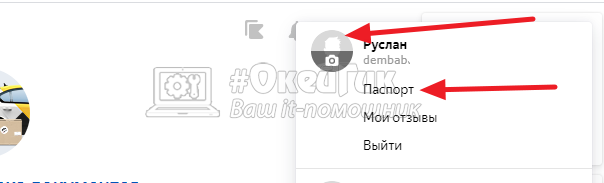
Переключитесь со страницы с основной информацией о профиле на вкладку «Банковские карты». Или можно просто пролистать страницу профиля вниз — привязанные карты будут отображены в соответствующем разделе.
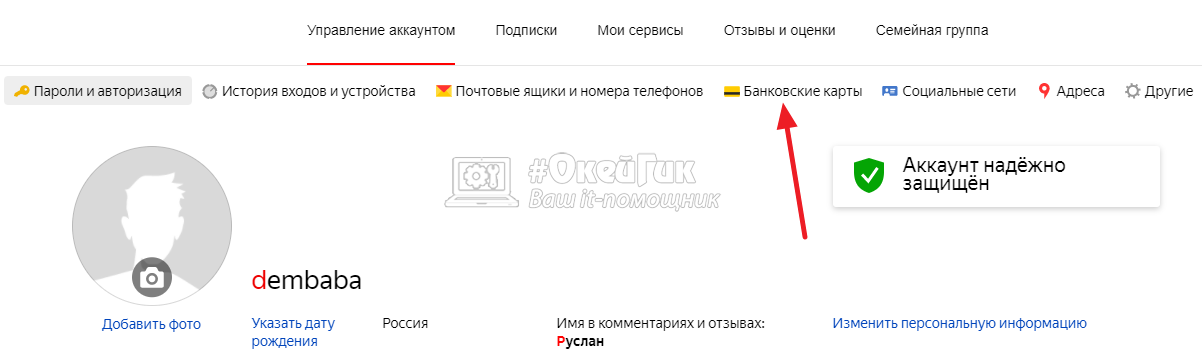
Наведите на банковскую карту, которую вы хотите удалить, и в правом верхнем углу у нее появится знак шестеренки. Нажмите на него.
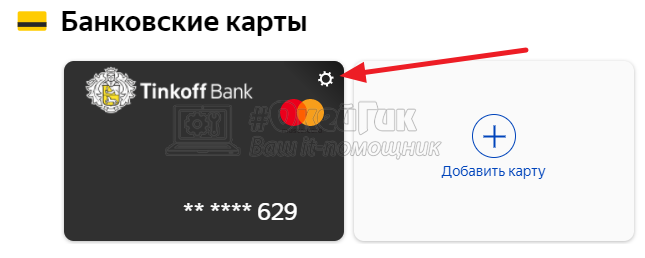
Во всплывающие окне нажмите «Отвязать» около карты, которую вы хотите удалить из сервиса Яндекс.
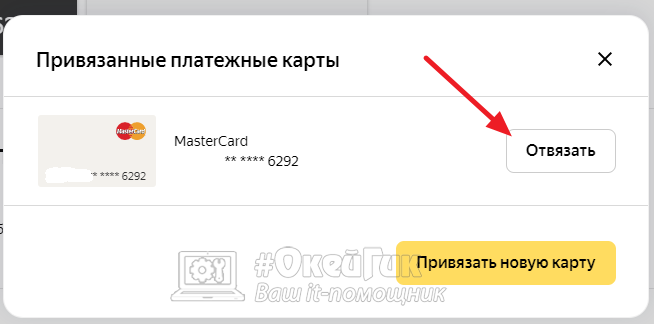
Таким образом можно отвязать банковскую карту с настольной версии сайта.
На телефоне
Рассмотрим как отвязать банковскую карту от Яндекс в мобильной версии сайта. Зайдите через любой браузер на сайт Яндекс и авторизуйтесь в своем аккаунте. После этого нажмите на аватар аккаунта в правом верхнем углу.

Нажмите еще раз на свой аватар.
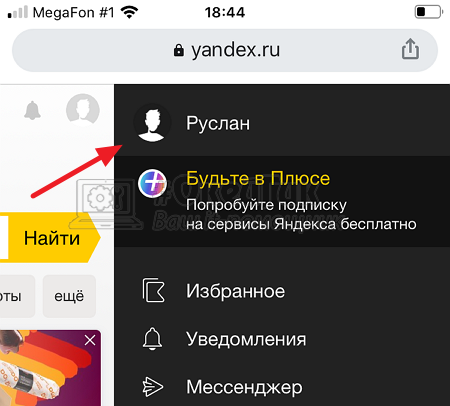
Появится всплывающее меню. Нужно перейти в пункт «Паспорт».
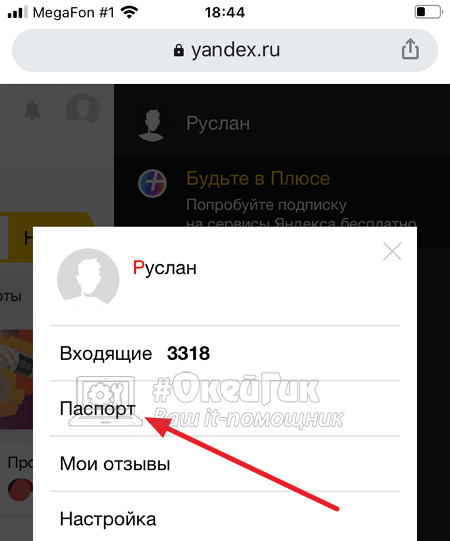
Прокрутите список личных настроек вниз до пункта «Банковские карты». Там вы найдете все карты, которые у вас привязаны к Яндекс. Нажмите на нужную карту, в правом верхнем углу у нее появится значок шестеренки — нажмите на него.
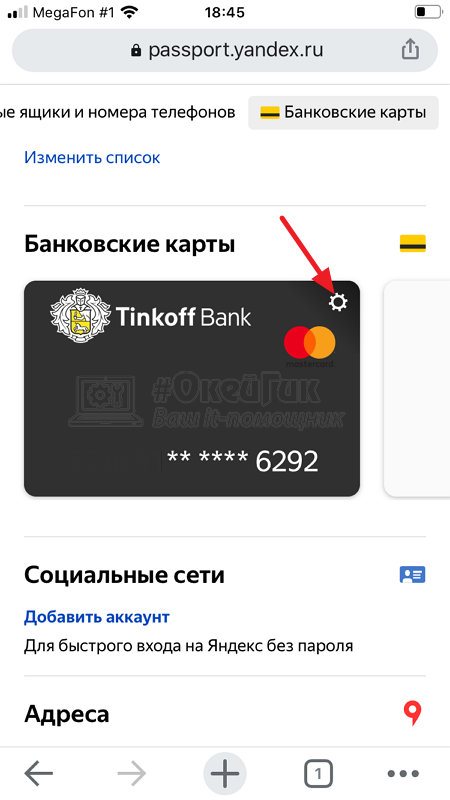
Вы попадете на страницу управления банковскими картами. Здесь надо нажать «Отвязать» около карты, которую вы хотите, чтобы Яндекс забыл.
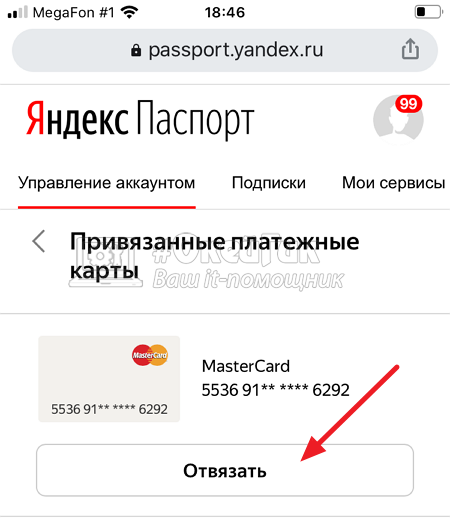
Как отвязать карту Сбербанка от платных подписок
В большинстве случаев при подключении сторонних платных подписок специалисты Сбербанка рекомендуют обращаться в сервисы, где вы активировали интересующую вас подписку, и отказаться от подписки уже там.
Если же вы пользуетесь функцией автоплатежа в Сбербанке, тогда отключить его можно через систему Сбербанк Онлайн.
Для этого выполните следующее:
- Перейдите в ваш Сбербанк Онлайн;
- Выберите раздел «Мои платежи»;
- Там найдите «Управление автоплатежами»;
Также для отключения подписки можно воспользоваться терминалом Сбербанка. Вставьте в него вашу карту, введите её пин. В открывшемся меню выберите раздел «Автоплатёж».
В данном разделе укажите источник платежа (например, сотового оператора) и нажмите на «Отключить автоплатёж».
Как изменить или отвязать карту от Google Play Market
Как удалить карту из Google Play
Отвязать ранее привязанную карту можно ровно по тому же сценарию, что и привязать:
- Запустите Google Play и нажмите на значок профиля;
- В открывшемся окне выберите «Платежи и подписки»;
- Откройте вкладку «Способы оплаты» и пролистайте вниз;
Удалить карту можно там же, где и добавить новую
- Нажмите «Другие настройки платежей» и перейдите на сайт Google;
- Найдите нужную карту и нажмите кнопку «Удалить» под ней.
Важно понимать, что само по себе удаление карты из Google Play не отменяет подписки, которые к ней привязаны. Плата за них так и будет списываться, даже если вы отвяжете её от аккаунта
Поэтому рекомендуется сначала отключить подписки. О том, как это сделать, мы рассказывали в отдельной статье – обязательно почитайте. Причём отключать подписки нужно до того, как отвязывать карту, чтобы не спровоцировать конфликт.
Свободное общение и обсуждение материалов
Несмотря на то что я всегда относился с большим скепсисом к преимуществам единой экосистемы, пересев с Android на iOS, я на себе ощутил все преимущества этого явления. Одной из крутейших фишек, которую предлагает Apple, заключается в том, что iPhone и Mac, по сути, можно использовать как составные части единого целого. Я могу принять звонки, которые поступают мне на iPhone, у себя на компьютере и могу скопировать что-то на одном устройстве, а вставить на другом. На Android ничего такого никогда не было. Но усилиями сторонних разработчиков схожие функции появятся и здесь.
Что не так с Android? Думаю, каждому пользователю есть что сказать на этот счёт. Одни назовут короткий срок программной поддержки, другие приведут в пример невысокий уровень безопасности, а третьи вспомнят о проблемах с приложениями, которые публикуются в Google Play. В противном случае, если бы Android был таким идеальным, то на других платформах бы никто не сидел. Но одно дело, когда пользователи критикуют свою операционку, и совершенно другое, когда это делает кто-то со стороны. Кто-то вроде Apple.
Несмотря на то что Android вроде бы никогда не был лидером по части безопасности, Google планомерно расширяет его защитные функции. Чего только стоит одна система привилегий, которая позволяет пользователям самим определять, что разрешить делать приложению, а что – нет
Другое дело, что большинство из нас вообще не обращает внимание, на что соглашаются. В результате приложения получают доступ к тем данным, к которым им по большому счёту доступ предоставлять бы явно не следовало
В Android 12 компания Google решит эту проблему. А что делать остальным?
Как изменить способ оплаты при покупке
Примечание. Способы оплаты, которые вы добавляете при покупке, сохраняются в вашем аккаунте.
Как изменить способ оплаты в Android TV
Примечание. Способы оплаты, которые вы добавляете при покупке, сохраняются в вашем аккаунте.
Изменяем способ оплаты в момент покупки
Необходимо совершить срочную покупку, но имеете в своем распоряжении несколько карт? Не успели отредактировать нужный счет? В таких случаях всегда можно оплатить приобретение актуальной карточкой, не тратя при этом много времени и умений.
Переходим в Google Play, открываем страницу продукта, который хотим купить. Кликаем на стрелочку возле цены и заходим в «Способы оплаты». Выбираем актуальную карточку или добавляем новую, после завершаем покупку. Все просто.
Как изменить способ оплаты
В аккаунте Google Play можно добавить резервный способ оплаты для отдельных подписок. Он будет использоваться, если не удастся списать средства с основного счета. Вы можете удалить резервный способ оплаты в любой момент.
Как отключить интернет покупки в Сбербанке
После входа в главное меню в банкомате выбрать «Мобильный банк», нажать на отключение услуги и подтвердить операцию. После деактивации услуги пользователь получит уведомление из банка. Позвонить на короткий номер 900 или по номеру 8-800-555-55-50, далее следовать инструкциям телефонного ГИДа.
17.04.2023 Как отвязать свою карту от подписок
В нашей жизни платные подписки на различные сервисы и приложения уже давно стали обычным явлением. Многие из нас оформляют подобные подписки, не думая о том, как их отключить, когда они перестают быть нужными. мы расскажем, как отвязать свою карту от подписок на различные сервисы и приложения.
Первый шаг, который необходимо сделать, чтобы отвязать карту от платных сервисов, это зайти в настройки оплаты в Google Play. Для этого вам нужно выбрать «Способы оплаты» в меню и перейти в раздел «Другие настройки платежей». После этого в браузере откроется страница Google Pay с привязанными способами оплаты, к которым вы можете удалить свою карту.
Если вы хотите отключить все подписки с карты Сбербанк, то вам нужно воспользоваться банкоматом. Вставьте карту и выберите пункт «Информация и сервис» или «Мобильный платёж». Выберите раздел «Автоплатежи», своего оператора связи и в появившемся меню нажмите кнопку «Отключить автоплатежи».
Чтобы убрать привязку карты, откройте Google Кошелек и найдите нужный способ оплаты. Если он не на первом месте, пролистайте список влево. Выберите карту и в правом верхнем углу экрана нажмите на значок «Ещё» Удалить способ оплаты.
Если вы хотите узнать все свои подписки на карте, то зайдите в «Мои автоплатежи» в «Личном меню» и нажмите «Управление автоплатежами». На экране появится список автоплатежей и их статус. Чтобы уточнить, есть ли у вас овердрафт, позвоните в контактный центр (900 или 8 (800) 555-55-50) или зайдите в отделение. Держите под рукой паспорт.
Чтобы отменить все платные подписки в Google Play, откройте раздел Подписки в Google Play на устройстве Android, найдите подписку, которую нужно отменить, нажмите Отменить подписку и следуйте инструкциям.
Если вы хотите отключить автоматическое списание денег с карты, то для оформления возврата необходимо обратиться с претензией к продавцу услуг, указав в ней сумму, которую вы оплатили, причину возврата, недостатки подписки (если они есть). К претензии следует приложить копию чека об оплате, подтверждение, что деньги списали с банковской карты и т.
Чтобы удалить свою карту со всех сайтов, откройте Google Play и боковое меню в нём. Выберите «Способы оплаты» —> «Другие настройки платежей» и удалите карту из аккаунта.
Наконец, чтобы отменить привязку карты к телефону, вам нужно вставить карту в картридер, ввести ПИН-код, выбрать раздел «Мобильный банк» и нажать кнопку «Отключить».
Таким образом, отвязать карту от подписок на различные сервисы и приложения достаточно просто. Воспользуйтесь нашей информацией, чтобы избавиться от ненужных платежей и подписок.
Можно ли отключить подписку и вернуть деньги за Сбер Прайм
Многих людей очень волнует этот вопрос, потому что не все сейчас чувствуют финансовую стабильность, и отдавать более полутра тысяч рублей за онлайн-услугу не все могут позволить. Особенно это актуально для семей с детьми или действующими кредитами, где и так высокие расходы, и платить за подписку даже на выгодные сервисы и услуги может быть непозволительной роскошью.
К сожалению, ответ будет отрицательным. Если вы оформили подписку, то перед этим вам предоставлялась информация внимательно ознакомиться с условиями её предоставления, цены пишутся сразу, они не скрываются. И если вы на них согласились и оформили подписку, то стоимость услуги списывается с вашего счета и не возвращается.
Возможны ли исключения? Едва ли. Единственный вариант, это попробовать доказать, что подписку оформили не вы сами, а, например, ваш ребенок, к которому попало в руки мобильное устройство, и он сам что-то там выбрал. Но это сложно, делается через суд, и не стоит того, потому что вы потратите время, деньги и нервы, но не факт, что сможете добиться возврата.
Оплата аренды самокатов урент и ее особенности
После быстрой регистрации в приложении необходимо привязать банковскую карту или использовать Google и Apple Pay.
Стоимость варьируется в зависимости от города и партнеров Urent. В течение первой минуты аренды скутера с карты пользователя снимается определенная сумма денег. Запуск машины происходит таким же образом. На карте, которая доступна в приложении, отображаются точные цены.
Кроме того, в начале поездки на карте блокируется до 400 рублей для скутеров и 70 рублей для велосипедов. Велосипеды По завершении поездки со счета списывается сумма, отражающая время аренды. У пользователя есть возможность сделать отдельный платеж для покрытия недостающих средств, если они превышают порог заблокированной суммы.
Только через 3-7 дней средства на карте начинают размораживаться; оставшиеся заблокированные средства возвращаются в банк через 3 рабочих дня. Пункт меню “Мои поездки” позволяет быстро получить информацию о поездке.
Почему так сложно отписаться от платных подписок
В активации платной подписки Яндекс Плюс, Banando, Кинопоиск HD, OKKO, ИВИ также имеется элемент случайности. Довольно часто такую подписку можно получить, просто нажав не туда на страничке незнакомого сайта. Не говоря уже о том, что на некоторых сайтах бесплатный пробный период может автоматически перерасти в платный, за который у пользователя спишутся деньги.
Помните, что обычно деньги за платную подписку списываются за день до начала периода действия подписки. В случае такого списания вернуть ваши деньги в большинстве случаев вы уже не сможете.
Обнаружив очередное списание денег со своей карты Тинькофф или др., пользователь может решить отвязать её от всех имеющихся подписок. Давайте узнаем, как это можно сделать.
Почему пользователи отвязывают банковские карты в урент
Самое главное – никогда не берите электроскутер из одного места в городе и не оставляйте его в другом. На самом деле это не так просто. Просто нет возможности завершить аренду с помощью приложения, поэтому вы не сможете оставить скутер где угодно.
В результате приложение отображает местоположение ближайшей стоянки электромобилей. Однако в программе она отмечается как ближайшая. На самом деле парковка может находиться в 1-2 километрах от места, где водитель собирался оставить свой автомобиль. В результате многие пользователи удаляют свои аккаунты, а также карту Urent.
Заблокированные средства на карте также могут стать причиной проблем. Иногда они ошибочно списываются повторно, и замороженный баланс не разблокируется в положенный срок. Поставщики услуг могут заявить, что виноват банк, или сам банк может отрицать это. Также проще отвязать карту и не мучиться.
Как отменить все платные Подписки
Часто бывает, что наша карта Сбербанка подписывается на различные услуги и сервисы автоматически. Это могут быть подписки на музыку, видео, игры, премиум версии приложений и т.д. Иногда такие подписки проходят незаметно и забирают средства с карты без нашего ведома. Чтобы избежать такой ситуации и сократить расходы на неиспользуемые услуги, необходимо отключить все платные подписки.
Сделать это очень просто. Чтобы отменить подписку, необходимо зайти в личный кабинет Сбербанка и найти раздел «Платежи и переводы». Затем нужно выбрать раздел «Подписки» и там будет список всех активных подписок на карту. Нажмите на нужную подписку и выберите «Отключить». Также можно связаться с поддержкой Сбербанка и попросить отключить все подписки сразу.
Если вы не знаете, на какую услугу была оформлена подписка, можно проверить историю транзакций на карте Сбербанка. Там будет указано, на какие услуги были произведены платежи. Также можно воспользоваться специальными сервисами, которые помогут найти и отменить все платные подписки на карте Сбербанка.
Нельзя забывать, что отключение подписок не отменяет обязательства по оплате за ранее полученные услуги
Поэтому важно распоряжаться своими финансами с умом и отслеживать все платежи на карте Сбербанка
Как отключить все Подписки на карте Сбербанка
Подписки на карту Сбербанка могут стать неприятным сюрпризом, если вы не следите за своими расходами внимательно. Если вы не хотите, чтобы деньги уходили на услуги, которыми вы не пользуетесь, то необходимо отключить все подписки.
Самый простой способ отключить подписки – это зайти в интернет-банк Сбербанка и найти нужный раздел. Обычно это «Платежи и переводы» или «Управление картами». Затем выберете раздел «Подписки». Там вы сможете отменить все активные подписки, которые прикреплены к вашей карте.
Если вы не можете отключить подписки через интернет-банк, то можете позвонить в службу поддержки Сбербанка. Оператор поможет вам отключить все подписки на карте или сообщит, какие действия необходимо предпринять для этого.
- Шаг 1: Зайдите в интернет-банк Сбербанка.
- Шаг 2: Выберите раздел «Платежи и переводы» или «Управление картами».
- Шаг 3: Найдите раздел «Подписки» и выберите нужные подписки для отмены.
- Шаг 4: Отмените все активные подписки на карте.
- Шаг 5: Если не можете отключить подписки через интернет-банк, свяжитесь с оператором службы поддержки Сбербанка.
Отключение платных подписок.
Отключить платную подписку в App Store
Для отключения платной подписки в магазине приложений App Store нужно проделать следующие шаги:
- Открыть раздел настроек.
- Найти «iTunes/App Store».
- Тапнуть по идентификатору Apple ID (находится под надписью iTunes Store).
- Выбрать «Просмотр Apple ID».
- Ввести пароль и кликнуть по клавише «Ok».
- В разделе управления подписками найти нужную и тапнуть по кнопке отмены либо передвинуть бегунок автоматического возобновления в неактивное положение.
Для того чтобы отвязать банковскую карту от Apple-идентификатора, нужно:
- Открыть раздел настроек и выбрать «iTunes/App Store».
- Кликнуть по идентификатору Apple ID.
- Выбрать «Просмотр Apple ID».
- Ввести пароль и перейти в «Информацию о платеже».
- Из предложенных способов оплаты указать вариант «Нет».
Отвязать банковскую карточку в системе мобильных платежей Apple Pay можно с помощью следующей инструкции:
- Открыть раздел настроек.
- Выбрать «Wallet/Apple Pay».
- Тапнуть по номеру привязанной банковской карточки.
Остается найти вариант «Удалить» и подтвердить.
Инструкция по отвязке карты на Google Play
Если банковская карта была синхронизирована с магазином Google Play Store, то перед отвязкой реквизитов нужно отключить платные подписки:
- Зайти на портал play.google.com или авторизоваться в мобильном приложении Google Play.
- Выбрать раздел «Мои подписки», тапнув по кнопке с изображением трех горизонтальных линий.
- Отыскать в списке нужную подписку, открыть раздел настроек и нажать на клавишу «Отмена подписки».
- Подтвердить действие, тапнув по кнопке «Да».
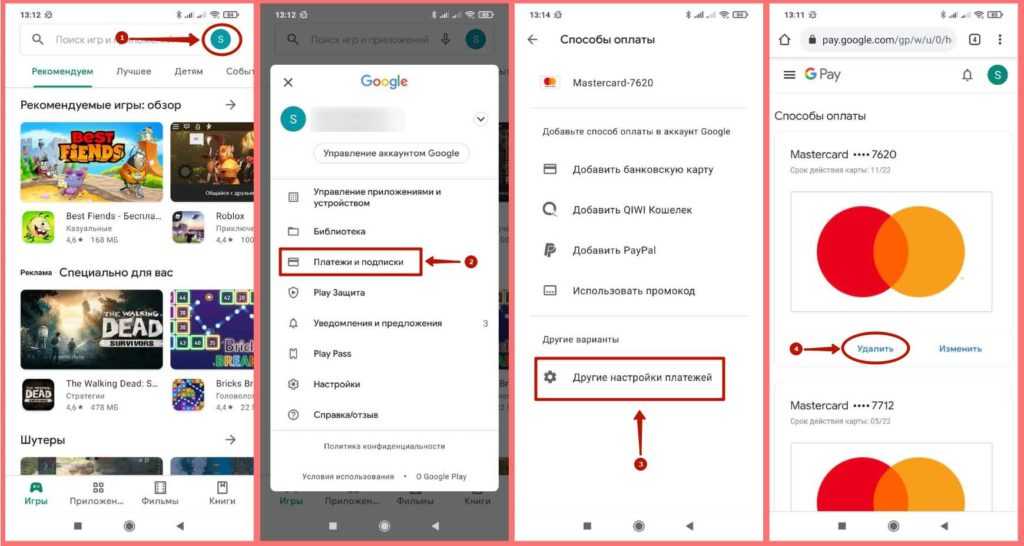
Теперь можно переходить к отвязке банковской карты:
- Открыть мобильное приложение Google Play или авторизоваться на сайте play.google.com.
- Тапнуть по кнопке с изображением трех параллельных линий и выбрать «Способы оплаты».
- Зайти в раздел настройки платежей.
Остается тапнуть по строке «Способы оплаты», которая находится под номером синхронизированной карты, и выбрать пункт «Удалить».
Пошаговый алгоритм отвязки карты в ЮMoney (Yandex Money)
Для того чтобы отвязать банковскую карту от виртуального кошелька ЮMoney, нужно:
- Запустить мобильное приложение ЮMoney или авторизоваться на сайте электронной платежной системы.
- Отыскать свою карту и нажать на клавишу «Отвязать».
- Ввести пароль.
Несколько мгновений спустя выбранный «пластик» удалится из системы.
Отключение на Яндекс.Плюс
Отключение подписки возможно до ее оплаты. Однако можно ее временно приостановить либо деактивировать опцию автопродления.
Приостановление подписки
Возобновление подписки происходит автоматически при окончании выбранного срока приостановки с сохранением неиспользованных дней.
Порядок:
- Зайти на сайт Яндекса в раздел «Управление подпиской».
- Найти нужную подписку.
- Под ее наименованием нажать «Отменить».
- Указать период, на которым приостанавливаете.
- Нажать «Приостановить подписку».
Приостановка доступна 1 раз в полгода.
Отключение автопродления
Не все виды услуг можно приостановить:
- годовые;
- на Станцию;
- при оформлении через Google Play и AppStore или мобильного оператора;
- на «Плюс Мульти» Амедиатеки, «Плюс» и «Плюс Мульти» more.tv.
Здесь потребуется отключить автопродление:
- Зайти на сайт Яндекса в раздел «Управление подпиской».
- Под наименованием нужной подписки выбрать «Отменить».
- Нажать «Отменить подписку».
На заметку!
- При отключении автопродления до конца тестового периода за подписку деньги не взимаются с карты.
- При использовании данной функции в период 3-месячного бесплатного срока использования сокращается он до текущего месяца. Разберем пример: активация произошла 1 марта, а отключение автопродления – 18 марта. Тестовый срок будет продлен до 31 марта.
- Однако при использовании в будущем Яндекс.Плюс бесплатный период не предоставляется.
- Автопродление отключить для подписок, активированных в Google Play и AppStore или через мобильного оператора, можно только через эти сервисы.
Отключение ВКонтакте
- Перейти в личный счет через сайт.
- Напротив строки «Способы оплаты» нажать на «Показать».
- Найти номер нужной карты.
- Рядом с ней нажать на «Отвязать».
- Подтвердить действие, введя пароль и нажав «Подтвердить».
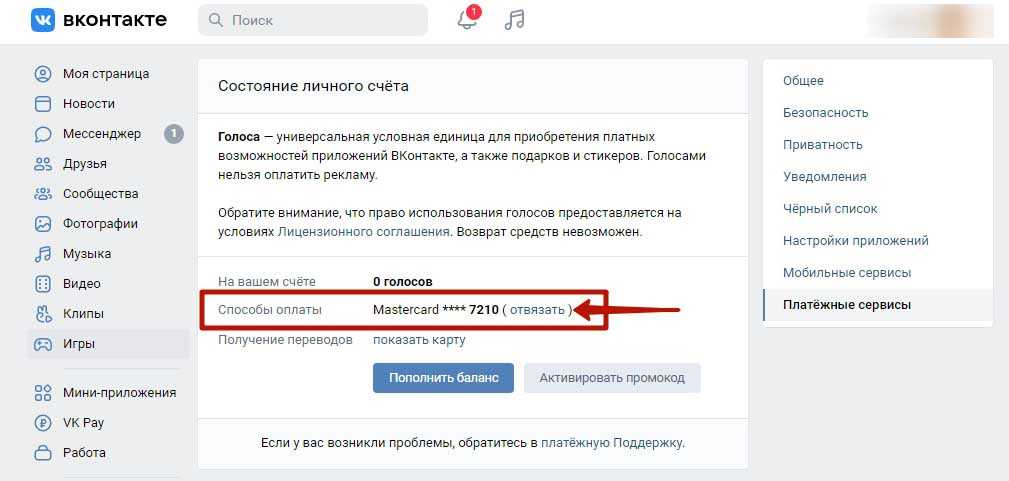
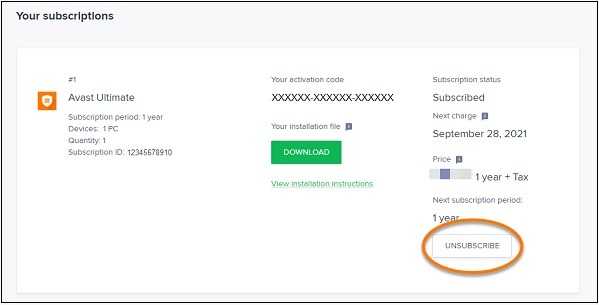
Подтверждаем удаление карты
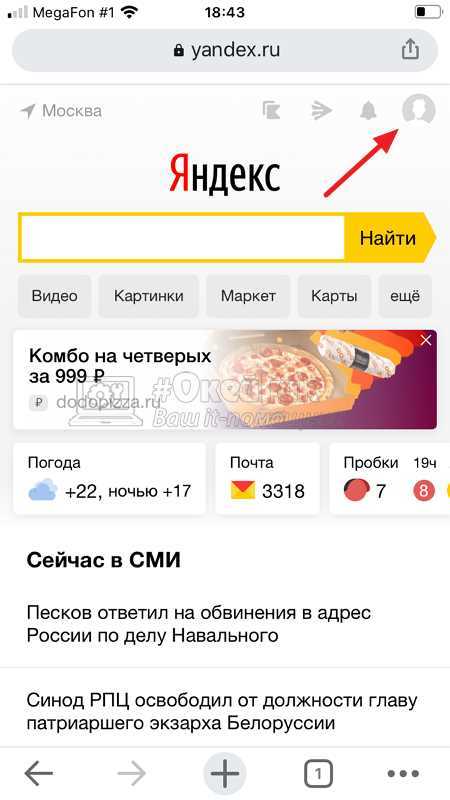
Шаг 1.
Перед тем как удалить карту, убедитесь, что она не привязана к другим сервисам Яндекса, таким как Яндекс.Такси, Яндекс.Маркет и др.
Шаг 2.
Для удаления карты выполните следующие действия:
- Откройте приложение Яндекс.Плюс
- Перейдите в раздел «Карты»
- Выберите карту, которую хотите удалить
- Нажмите на кнопку «Удалить карту»
Шаг 3.
Подтвердите удаление карты, нажав на кнопку «Подтвердить».
Обратите внимание, что при удалении карты будет удален и связанный с ней кошелек Яндекс.Деньги. Внимание! Удаление карты является необратимым процессом
Если вы ошиблись, то придется повторно привязывать карту к сервисам Яндекса
Внимание! Удаление карты является необратимым процессом. Если вы ошиблись, то придется повторно привязывать карту к сервисам Яндекса